Здравствуйте уважаемые читатели! Недавно я писал о том как получит root права на Android в . но там я не полностью изложил всю суть рутинга системы Android. В сегодняшней статье хотелось бы более подробно описать этот процесс. Рекомендую для начала подписаться на обновление блога, что бы не пропустить информативных статей.
1. Введение
На момент написания этого руководства примерно у 80% мирового населения имеется свой мобильный телефон. Около 1,08 миллиарда из этих устройств - смартфоны.
Если вы читаете эти строки, значит, вы перешли не по той ссылке в Google, либо являетесь частью гордого легиона пользователей, сделавших телефоны частью почти всех аспектов своей повседневной жизни. Скорее всего, вы долго искали выгодное предложение, возможно, читали многочисленные отзывы, интересовались мнением друзей, и, во время всей этой суматохи наткнулись на термин «рутинг», с которым решили не связываться, посчитав очередной технической чепухой. Зачем возится с хорошим смартфоном, если он уже справляется со всеми задачами?
Проходит время. Новые, более требовательные приложения, а так же обновления ОС Android фактически заставляют вас приобрести новый телефон. Однако, прежде чем покупать новую модель, рассмотрите другой довольно простой выход из ситуации. Вы можете выжать максимум из своего любимого телефона, подвергнув его «рутингу».
Root права позволят вам раскрыть весь потенциал своего телефона, дав полный неограниченный доступ ко всем его настройкам. Такие вещи производители обычно отключают, чтобы пользователи случайно не повредили собственные устройства. Но если вы самостоятельно нашли это руководство, значит готовы взять на себя эту дополнительную ответственность.
Рутинг открывает практические неограниченные возможности. Вы сможете заблокировать назойливую рекламу в приложениях, увеличить громкость динамиков, использовать телефон в качестве точки доступа Wi-Fi, несмотря на ограничения, а так же устанавливать обновления операционной системы, даже если они официально не поддерживают вашу модель. Кроме этого вы сможете устанавливать пользовательские сборки, предназначенные для повышения производительности. Заманчиво, правда?
В данном руководстве мы в основном будем использовать термин телефон, но как вы наверняка знаете, существует множество устройств, работающих на Android (планшеты, электронные книги, нетбуки, часы, консоли и так далее). Учитывая активность сообщества фанатов этой операционной системы, все существующие устройства можно подвергнуть рутингу. А если вы не нашли подходящего руководства, подождите недельку и оно наверняка появится.
Если вы пока слабо разбираетесь в Android, рекомендуем вам почитать последние
Прежде чем начинать, ознакомьтесь с базовыми терминами, знание которых облегчит вам жизнь. Благодаря этому вы сможете разобраться с любыми руководствами и инструкциями по устранению неполадок. Ведь, как известно любому пользователю Google, поиск нужной информации идёт гораздо быстрее, если знать правильные ключевые слова.

Во-первых, что такое root права или рутинг ? Мы уже несколько раз упоминали это слово. Рутинг - это процесс, позволяющий пользователю модифицировать операционную систему (в нашем случае Android), для получения административных или привилегированных прав (корневого доступа) к подсистемам . Посредством этого пользователь может преодолеть ограничения наложенные на телефон производителем или оператором. Прежде всего вам нужно сделать резервную копию своей системы , хотя этот шаг и не обязателен. Затем разблокируйте загрузчик (подробности ниже). После этого вы сможете получить корневой доступ или права Суперпользователя .
В данном разделе руководства мы рассмотрим все термины, с которыми вы можете столкнуться во время своего первого погружения в недра Android. Естественно, раскрыть всё в одной статье невозможно, поэтому с отсутствующими здесь терминами вам придётся со временем ознакомиться самостоятельно. Кроме этого, мы подробно рассмотрим каждую из основных версий Android, доступных на данный момент. Так что, если вам придётся выбирать пользовательский ROM, вы сможете определить его функционал по версии Android, на которой он основан.
Итак, давайте пройдёмся по некоторым терминам в алфавитном порядке. Обращайтесь к нам, если у вас возникнут вопросы во время прочтения следующих разделов руководства, или во время поиска информации в сети Интернет.
Apps2SD : приложение, позволяющее перемещать другие программы из внутренней памяти телефона на microSD карту. Работает только после рутинга и является одним из самых популярных приложений для устройств с ограниченной внутренней памятью.
ADB (Android Debug Bridge) : консольная утилита, дающая возможность взаимодействовать с подключённым устройством на базе Android или эмулятором.
Android : вряд ли нуждается в представлении. Основана на операционной системе , установленная на устройстве, к которому вы хотите получить полный доступ.
Android 1.0-1.1 : две первые версии Android. Скорее всего, вы не найдёте ROM-ы построенные на их основе. Релиз версии 1.0 состоялся 23 сентября 2008 года. Она была установлена на телефоне HTC Dream.
APK (Android Application Package) : формат файлов, в которых запакованы приложения Android. Скорее всего, вам придётся скачать несколько таких файлов после рутинга, если вы хотите установить пользовательский ROM.
Alpha : первая фаза тестирования программного обеспечения. На этом этапе программы чаще всего нестабильны, что может привести к падениям или в худших случаях потере информации. Немалая часть популярных ROM-ов и ядер находятся в стадии альфа-тестирования.
Baseband : термин, описывающий сигналы и системы диапазон частот которых варьируется от 0 герц до предельной частоты, максимальной пропускной способности или наивысшей частоты сигнала.
Boot Animation : анимация, проигрывающаяся во время включения телефона. Во многие ROM-ы встроены собственные анимации.
Bootloader : программа управляющая процессом загрузки устройства.
Bootloop : относительно безобидный побочный эффект процедуры рутинга, которая прошла с ошибкой. Телефон бесконечно проигрывает анимацию загрузки.
Beta : стадия разработки программного обеспечения, следующая за альфой. Хотя бета-версии приложений обычно более стабильны, они всё равно не готовы к выпуску. Программы, написанные непрофессиональными разработчиками, часто очень долгое время остаются в стадии беты.
Cache : особая зона в памяти устройства, где данные хранятся для более быстрого доступа к ним позже.
CPU (центральный процессор) : вы наверняка уже слышали этот термин. Не вдаваясь в технические подробности, процессор - это оборудование, занимающееся обработкой всей информации, необходимой для того чтобы вы могли убивать время, играя в Angry Birds.
Cupcake (Android 1.5) : выпущен 30 апреля 2009 года. Это обновление было основано на ядре Linux версии 2.6.27 и включает следующий функционал:
- Поддержка сторонних виртуальных клавиатур с автозаполнением и пользовательским словарём.
- Поддержка виджетов - миниатюрных приложений, которые можно встраивать в другие приложения (например, основной экран) и следить за периодическими обновлениями.
- Запись и воспроизведение видео в форматах MPEG-4 и 3GP.
- Опция автоматического подключения к Bluetooth гарнитуре, а так же поддержка стереозвука (профили A2DP и AVRCP).
- В веб-браузере появились функции копирования и вставки.
- Для избранных контактов теперь отображаются фотографии.
- К событиям в журнале звонков добавлена дата и время. Нажав на контакт в журнале, можно получить мгновенный доступ к его карточке.
- Анимированое переключение между окнами.
- Возможность загружать видео на YouTube.
- Возможность загружать фотографии в Picasa.
Dalvik : виртуальная машина Android, предназначенная для запуска исполняемых файлов Dalvik (.dex).
Dalvik Cache : отдельный кеш в котором хранится информация о ваших приложениях, чтобы они загружались быстрее. Вас часто будут просить очистить этот, а так же обычный кеш при установке пользовательских ROM-ов и ядер.
Donut (Android 1.6) : это обновление было выпущено 15 сентября 2009 года. Оно основано на ядре Linux версии 2.6.29 и включает следующие новые функции:
- Голосовой и текстовый поиск теперь работает в истории закладок, контактах и сети Интернет.
- Разработчики могут включать свой контент в результаты поиска.
- Многоязычный синтезатор речи, позволяющий любому приложению Android «произносить» строку текста.
- Обновлённый поиск в Android Market и возможность посмотреть скриншоты приложения.
- Интегрированный интерфейс работы с галереей, фото и видеокамерой, позволяющий легко переключаться между режимами фото и видео.
- Возможность помечать изображения, которые нужно удалить.
- Обновлена поддержка технологий CDMA/EVDO, 802.1x, VPN а так же синтезатора речи.
- Добавлена поддержка разрешений WVGA.
- Увеличена скорость поиска и работы приложений, использующих камеру.
- Расширен фреймворк жестов и добавлен GestureBuilder - новый инструмент для разработчиков.
Éclair (Android 2.0) : выпущен 29 октября 2009 года. Это обновление основано на ядре Linux версии 2.6.29 и включает следующие новые функции:
- Расширенная синхронизация учётной записи, позволяющая пользователям добавлять несколько аккаунтов для синхронизации контактов и электронной почты.
- Новый интерфейс электронной почты, дающий возможность просматривать письма нескольких учётных записей на одной странице.
- Поддержка Bluetooth 2.1.
- Возможность нажать на фотографию контакта и выбрать одно из доступных действий: звонок, отправка SMS или электронного письма.
- Возможность вести поиск по всем сохранённым SMS и MMS сообщениям. Старые сообщения в диалогах автоматически удаляются при достижении определённого лимита.
- Множество новых функций для камеры, влючая поддержку вспышки, цифровое увеличение, сценический режим, баланс белого, цветовые эффекты и макросъёмку.
- Увеличена скорость печати на виртуальной клавиатуре. Умный словарь, запоминающий использованные слова и подставляющий при автозаполнении имена из списка контактов.
- Обновлённый интерфейс браузера с иконками закладок, увеличением по двойному касанию и поддержкой HTML5.
- Улучшенный календарь теперь показывает статус каждого приглашённого и позволяет приглашать новых гостей на событие.
- Оптимизирована производительность оборудования и переработан пользовательский интерфейс.
- Поддержка большего количества разрешений и размеров экрана с улучшенной контрастностью.
- Улучшенный Google Maps 3.1.2.
- Усовершенствованный класс MotionEvent, позволяющий отслеживать несколько одновременных касаний.
- Анимированные обои на главном экране.

: этот термин относится не только к операционной системе Android, но и к компьютерам в общем. Означает использование уязвимостей программы для достижения непредсказуемых результатов.
EXT (Расширенная Файловая Система) : первая файловая система созданная специально для Linux.
Force Close : сленговое обозначение сбоя в работе приложений Android.
Fastboot : диагностическая настройка, предназначенная для модификации настроек файловой системы флеш-памяти через USB подключение.
Flashing : память, используемая во всех устройствах на базе Android.
Froyo (Android 2.2) : выпущен 20 мая 2010 года. Это обновление основано на ядре Linux версии 2.6.32 и включает следующие новые функции:
- Оптимизация памяти и производительности.
- Дополнительное увеличение скорости работы приложений с помощью JIT-компиляции.
- Интеграция JavaScript движка V8, используемого Chrome, в приложения браузера.
- Поддержка сервиса C2DM, позволяющая отправлять уведомления.
- Улучшенная поддержка Microsoft Exchange, включающая политики безопасности, синхронизацию календаря и удалённую очистку данных.
- Улучшенный запуск приложений с отдельными ярлыками для приложений телефона и браузера.
- USB тетеринг и функционал точки доступа Wi-Fi.
- Добавлена опция, позволяющая отключить доступ к данным по мобильной сети.
- Обновлено приложение для доступа к Android Market. Добавлены функции его группового и автоматического обновления.
- Быстрое переключение между различными языками и их словарями на виртуальной клавиатуре.
- Голосовой набор номера и обмен контактами через Bluetooth.
- Поддержка настольных и встроенных в автомобили Bluetooth док-станций.
- Поддержка паролей включающих буквы и числа или только числа.
- Поддержка поля для загрузки файлов в приложениях браузера.
- Возможность установки приложений в расширенную память.
- Поддержка Adobe Flash.
- Поддержка экранов с высоким разрешением (320ppi), например, 4-дюймовые экраны с разрешением 720p.
- Галерея позволяет пользователям просматривать наборы изображений используя жест приближения.
Gingerbread (Android 2.3) : выпущен 6 декабря 2010 года. Это обновление основано на ядре Linux версии 2.6.35 и включает следующие новые функции:
- Упрощённый и более быстрый пользовательский интерфейс.
- Поддержка экранов сверхвысоких размеров и разрешений (WXGA и выше).
- Встроенная поддержка протокола SIP VoIP-телефонии.
- Более быстрый и интуитивный набор текста на виртуальной клавиатуре с улучшенным автозаполнением и режимом голосового ввода.
- Усовершенствованные функции копирования и вставки, позволяющие пользователям выделять слова касанием.
- Поддержка стандарта Near Field Communication (NFC), позволяющая считывать NFC тег, встроенный в постер, стикер или рекламное объявление.
- Новые звуковые эффекты, такие как реверберация, эквалайзер, виртуализация наушников и усиление басов.
- Новый менеджер загрузок, дающий пользователям простой доступ к любому загруженному файлу из браузера, электронной почты или другого приложения.
- Поддержка нескольких камер на одном устройстве, включая фронтальную камеру, если она присутствует.
- Воспроизведение видео в форматах WebM/VP8 и поддержка кодирования звука в стандарте AAC.
- Улучшенное управление электропитанием, дающее более широкий контроль над приложениями, из-за которых устройство остаётся активным слишком долго.
- Усовершенствованная поддержка встроенных средств разработки.
- Переход с файловой системы YAFFS на ext4 в новых устройствах.
- Усовершенствования в области звука, графики, а так же средств ввода для разработчиков игр.
- Параллельная сборка мусора, улучшающая производительность.
- Встроенная поддержка большего числа сенсоров (например, гироскопов и барометров).

: этот термин встретиться вам, когда вы начнёте устанавливать пользовательские ROM-ы и ядра. Регулятор контролирует скорость процессора. Получив привилегии Суперпользователя, вы сможете настраивать этот параметр по своему желанию.
Honeycomb (Android 3.0) : выпущен 22 февраля 2011 года. Это первый релиз Android эксклюзивно для планшетов. Он основан на ядре Linux версии 2.6.36 и впервые появился на планшете Motorola Xoom, предложив следующие изменения:
- Оптимизированная поддержка планшетов с новым виртуальным и «голографическим» пользовательским интерфейсом.
- Добавлена системная панель с быстрым доступом к уведомлениям, статусу, а так же кнопками навигации. Доступна внизу экрана.
- Добавлена панель действий, дающая доступ к контекстным опциям, навигации, виджетам и другим типам контента вверху экрана.
- Упрощённая многозадачность. Открыв недавние приложения на системной панели, пользователи получают доступ к списку активных приложений и могут быстро переключаться между ними.
- Обновлённая клавиатура, позволяющая печатать быстрее и оптимизированная для больших экранов.
- Упрощённый, более интуитивный интерфейс копирования и вставки.
- Многочисленные окна браузера заменены вкладками. Добавлено автозаполнение форм и новый режим «инкогнито», позволяющий просматривать сайты анонимно.
- Быстрый доступ к экспозиции камеры, фокусу, вспышке, увеличению, фронтальной камере и другим функциям.
- Возможность просматривать альбомы и другие коллекции галереи в полноэкранном режиме с доступом к миниатюрам других фотографий.
- Новый двухпанельный интерфейс списка контактов и быстрая прокрутка, благодаря чему пользователям легче организовывать свои контакты и находить нужные записи.
- Новый двухпанельный интерфейс электронной почты, позволяющий пользователям выбирать одно или несколько сообщений, а так же упрощающий их просмотр.
- Поддержка видеочата Google Talk.
- Аппаратное ускорение.
- Поддержка многоядерных процессоров.
- Возможность шифрования всех данных пользователя.
Hotspot : сленговое обозначение точки, дающей доступ к сети Интернет через Wi-Fi.
Hboot : эквивалент BIOS настольных компьютеров.
Ice Cream Sandwich (Android 4.0) : выпущен 19 октября 2011 года вместе с Galaxy Nexus. Это обновление было основано на ядре Linux версии 3.0.1 и включает следующие новые функции:
- Увеличение скорости работы и производительности.
- Виртуальные кнопки в пользовательском интерфейсе вместо ёмкостных или физических кнопок.
- Виджеты вынесены на отдельную вкладку на манер приложений.
- Упрощённое создание папок.
- Настраиваемый лаунчер.
- Улучшенная голосовая почта с возможностью замедлять и ускорять сообщения.
- Оффлайновый поиск, двухколоночный предварительный просмотр и новая панель действий внизу приложения Gmail.
- Возможность переключатся между диалогами Gmail, проводя по экрану налево или направо.
- Интегрированное снятие скриншотов (одновременно удерживайте кнопки питания и уменьшения громкости).
- Улучшенное исправления ошибок на клавиатуре.
- Возможность получить доступ к приложению прямо с экрана блокировки (так же как в HTC Sense 3.x).
- Улучшение функций копирования и вставки.
- Улучшенная интеграция голоса и усовершенствованный режим голосового надиктовывания текста.
- Разблокировка устройства с помощью программ для распознавания лиц.
- Новый браузер, позволяющий открывать до 16 вкладок.
- Автоматическая синхронизация браузера с закладками в Chrome.
- Новый шрифт пользовательского интерфейса - Roboto.
- Раздел «Использование данных» в настройках, позволяющий включать предупреждения по достижении определённого лимита и отключать использование данных в случае превышения этого лимита.
- Возможность отключать приложения, использующие данные в фоновом режиме.
- Улучшенное приложение камеры с нулевой задержкой, панорамным режимом и возможностью увеличения изображения во время записи.
- Встроенный редактор изображений.
- Новый шаблон галереи, упорядоченный по месту съёмки и людям.
- Обновлённое приложение «Люди», включающее интеграцию с социальными сетями, информацию о статусах, а так же изображения в высоком разрешении.
- Android Beam - функция передачи данных малого радиуса, позволяющая быстро обмениваться закладками, контактами, видео с YouTube и другой информацией.
- Аппаратное ускорение пользовательского интерфейса.
- Масштабируемые виджеты - эта особенность уже была доступна на Android 3.1 для планшетов, а теперь добралась и до телефонов.
- Поддержка стандарта Wi-Fi Direct.
- Запись видео в разрешении 1080p.
Jelly Bean (Android 4.1-4.2): выпущен 13 ноября 2012 года вместе с Nexus 4 от LG и Nexus 10 от Samsung. Это обновление включает следующие новые функции:
- Возможность съёмки панорамных фото.
- Клавиатура с поддержкой жестов (эта функция так же доступна на Android 4.0 и старше через приложение Google Keyboard).
- Улучшение экрана блокировки, включая поддержку виджетов, и возможность сразу переключится на камеру.
- Управление уведомлениями (через «Быстрые настройки»).
- Скринсейверы, отображающие различную информацию в режиме ожидания или когда устройство подключено к док-станции.
- Использование нескольких учётных записей (только на планшетах).
- Поддержка беспроводных дисплеев (по технологии Miracast).
- Усовершенствования в плане доступности: тройное касание для увеличения всего экрана, масштабирование и включение панорамного режима двумя пальцами. Навигация жестами и звуковые сигналы для слепых пользователей.
- Новое приложение часов со встроенным секундомером и таймером.
- На всех устройствах, независимо от размера экрана, теперь используется один шаблон интерфейса (кнопки программ в центре, системная панель наверху экрана и домашняя страница с меню приложений).
- Увеличено число расширенных уведомлений и активных уведомлений для приложений. Пользователи могут реагировать на определённые уведомления прямо из панели уведомлений, не открывая само приложение.
- Всегда доступный VPN.
- Подтверждение премиум SMS.
- Отправка групповых сообщений.
Android 4.3 Jelly Bean 25 июля 2013 года была официально анонсирована с небольшим количеством изменений на борту.
Android 4.4 «KitKat» 31 октября 2013 компания Google представила миру новую версию Android 4.4 Изменения коснулись в основном интерфейса. Также Android 4,4 оптимизировали для работы на бюджетных смартфонах с оперативной памятью 512 МБ. Изменений в этой версии очень много, в основном это касается интерфейса и новых приятных фич.

JIT (компиляция «на лету») : так же известна как динамическая компиляция. Впервые была представлена в Android 2.2 (Froyo). Это метод, предназначенный для улучшения производительности приложений.
Kang : это название, данное релизу, вносящему незначительные изменения в версию программного обеспечения, на которой основан, а так же выпущенному другим разработчиком.
Ядро (Kernel) : позволяет программному обеспечению телефона взаимодействовать с аппаратным обеспечением. Поэтому все пользовательские ядра предназначены для увеличения эффективности этого взаимодействия, чтобы использовать оборудование на полную мощность. ROM-ы часто содержат собственные ядра, хотя можно найти и множество автономных ядер.
Mod : так мы называем любое модифицированное программное обеспечение, выполняющее функции для которых изначально не было предназначено.
NAND : тип флеш-памяти
Nandroid : используя Nandroid, вы можете сделать полную резервную копию системы и впоследствии выполнить с её помощью восстановление.
Nightly : билды, компилирующиеся каждый день во время разработки. Пользователи таких релизов часто получают новейший функционал, но вынуждены жертвовать стабильностью и должны выполнять постоянные обновления.
Open & Closed Beta : названия говорятсами за себя. В закрытой бете участвует ограниченная группа тестеров, тогда как открытая бета доступна для всех. Это два различных метода, предназначенных для сбора наибольшего количества информации о производительности программного обеспечения, чтобы улучить его до официального релиза.
Overclock : метод, при помощи которого вы можете заставить процессор работать на более высокой частоте, чем планировал производитель. Считается слегка рискованным, но основываясь на опыте других пользователей, вы можете узнать, до какого порога безопасно разгонять свой процессор.
Partition : как и жёсткий диск настольного компьютера, встроенную память телефона можно разбить на несколько разделов.
Recovery : опция загрузки телефона, с помощью которой вы можете устанавливать пользовательские прошивки, а так же выполнять полный сброс и создавать резервные копии.
Rom/Firmware : ROM - это модифицированная операционная система для вашего телефона, которую можно установить после рутинга устройства. Обычно запакованы в jam файлы и содержат функционал, недоступный в официальных релизах или просто позволяют вам установить новую версию ОС на устройство, которое по каким-то причинам её не поддерживает.
RAM (Оперативная память) : группа чипов памяти, обычно динамического (DRAM) типа, функционирующих в качестве основной рабочей области компьютера.
Root : первый уровень системной папки.
SBC : малоизвестный двоюродный брат разгона. Идея состоит в том, чтобы увеличить заряд батареи, преодолев ограничения. Благодаря этому устройство будет дольше работать без подзарядки, но срок жизни батареи уменьшится.
: установка приложений в обход Android market.
Superuser/SU : можно сравнить с административными привилегиями в Windows. Учётная запись Суперпользователя даёт вам полный доступ к системе устройства, позволяя увеличить его потенциал (или нанести серьёзный вред, если вы будете действовать неосторожно).
SDK : так же известен как devkit. Это набор инструментов, позволяющий разрабатывать приложения для определённой операционной системы. В нашем случае - Android.
Stock : базовая официальная версия системы Android. термин так же можно использовать для обозначения любого другого не модифицированного программного обеспечения.
Underclock : процесс, противоположный разгону. Вы можете спросить, зачем кому-то намеренно замедлять свой телефон? Ответ довольно прост - чтобы увеличить длительность работы батареи, когда вы не пользуетесь всем потенциалом устройства.
Undervolt : вы снижаете питание процессора, тем самым увеличивая продолжительность работы батареи и уменьшая общий нагрев устройства.
USB (Универсальная последовательная шина) : вы должны быть знакомы с этим термином, если провели хоть немного времени рядом с компьютером. Во время рутинга вам, скорее всего, приходилось несколько раз подключать телефон к компьютеру для переноса файлов и резервных копий. Большинство телефонов используют microUSB вариацию этого порта для зарядки и синхронизации.
Форумы разработчиков XDA : по мере прочтения этого руководства вы увидите, чтобы мы будем делать немало сносок на эти форумы. XDA является крупнейшим источником информации для разработчиков Android. Большинство крупных проектов зародились именно там и всё ещё публикуют обновления в своих разделах форума. Если вы хотите быть в курсе веяний Android сцены, заглядывайте туда почаще!
3. Нужны ли вам Root права?
Теперь, прежде чем вы перейдём к делу, вам нужно присесть, сделать глубокий вход и задать себе очень важный вопрос: нужны ли мне полные права на устройство?

Хорошенько подумайте! В первый раз эта процедура может занять немало времени, ведь вы пока незнакомы с внутренностями телефона. Кроме этого, исследования показывают, что большой процент пользователей так и не смог вернутся к обычной жизни после первого рутинга. Теперь они посвящают своё свободное время поиску новых ROM-ов и ядер, а так же другой не совсем нормальной деятельности.
Что касается реальных причин, по которым вам необходимо получить полные права, они варьируются от увеличения производительности путём установки пользовательских ROM-ов и ядер до использования какого-то конкретного приложения, работающего только после рутинга. Если вы пришли с тёмной стороны (пользуетесь iPhone), это эквивалентно джейлбрейку.
Конечно, с модификацией смартфонов на Android всё не так просто, что подводит нас к следующей теме руководства.
Риски рутинга многочисленны, но довольно прямолинейны. Вам не стоит ничего бояться, если вы хорошо подготовились, прежде чем нанести непоправимый урон (шансы этого крайне малы, нам просто нравится драматизировать).

В первую очередь поговорим о худшем возможном исходе - поломке устройства. Поломка в данном случае не воспринимается буквально. Фактически, это означает, что телефон перестал работать. Сюда входит бесконечная загрузка, невозможность включения и так далее.
Во-вторых, с большой силой приходит и большая ответственность. В данном случае, рутинг даёт вам права Суперпользователя , но так же ослабляет защиту установленную производителем или оператором, позволяя вам, к пример, устанавливать заражённые приложения, которые не были отбракованы фильтрами Android Market. Вредоносные программы для Android - это суровая реальность с которой пришлось столкнуться высокому проценту пользователей. Эффекты заражённых программ могут варьироваться от относительно безвредных вылетов до кражи личных данных. Так что лучше всего запастись хорошим антивирусом для своего телефона.
Последним риском рутинга, избежать которого не удастся ни при каких обстоятельствах, является потеря гарантии. Производитель не несёт никакой ответственности за вред нанесённый устройству сторонним программным обеспечением. Такая перспектива может показаться пугающей, но если вы всё ещё читаете это руководство, значит, готовы провести нужные исследования, прежде чем модифицировать своё устройство на Android, что является самой надёжной из доступных гарантий.
Если предыдущий раздел отнял у вас желание проводить рутинг своего устройства, не бойтесь. Есть множество способов обезопасить свой телефон. Это стало возможным благодаря активному сообществу пользователей Android.
Наверное, самым важным шагом, если вы планируете выполнить рутинг своего устройства, является создание резервной копии файлов, на случай если они окажутся стёрты. В сегодняшней эре компьютеров и всеобщего доступа в Интернет, вы наверняка уже не раз встречались с этим термином. Создание резервной копии файлов фактически означает, что вы копируете их на другой жёсткий диск, флешку или, что удобнее всего, в облачный сервис, позволяющий получить доступ к файлам из любого места с подключением к сети Интернет.

Что касается базовых возможностей, в операционную систему Android встроены механизмы для резервного копирования данных связанных с учётными записями Google, таких как контакты, настройки беспроводных подключений и так далее (Доступны через «Настройки > Личные данные > Резервные копии и сброс» . Больше опций можно найти открыв «Настройки > Личные данные > Учётные записи и синхронизация») .
Кроме этого, вы можете вручную скопировать фотографии, музыку и видеоролики со своего телефона на другой компьютер, просто подключив его при помощи USB-кабеля. Телефон отобразится как внешний жёсткий диск. Большая часть файлов хранится в папке DCIM. Если вы работаете на Mac, придётся вручную скачать инструмент Android File Transfer с сайта Android, прежде чем вы сможете подключить своё устройство как внешний диск.
Если этих вариантов вам недостаточно, используйте одно из сторонних приложений для создания резервных копий, доступных для операционной системы Android. Среди них есть как платные, так и бесплатные. Так же имейте в виду, что некоторые из этих программ работают только после рутинга.
Чтобы рассказать обо всех приложениях для создания резервных копий, доступных на Android, потребуется писать отдельное руководство. Поэтому мы рассмотрим самые популярные программы, не требующие рутинга для использования:
- : известный сервис, мобильная версия которого позволяет без усилий синхронизировать файлы на телефоне и любом другом устройстве с доступом к сети Интернет. Здесь даже имеется опция автоматической загрузки фотографий и видеороликов, которые вы снимаете телефоном, так что для создания их резервных копий вам не придётся даже пальцем шевелить.

- : это приложение обеспечивает функционал сравнимый с Titanium Backup (об этой программе мы расскажем ниже в разделе «Приложения для пользователей с полными правами »). После загрузки приложения на телефон, вам потребуется скачать его настольный вариант, а так же драйверы для вашего устройства. Helium работает со всеми версиями Android начиная с 4.0 (Jelly Bean) и далее. Он позволяет не только делать резервные копии отдельный приложений, но и сохранять их данные, на случай если вы не хотите создавать большой резервный файл и не против заново скачать некоторые.apk файлы (например, вы хотите оставить сохранения игры, занимающей 5 Гб., но не хотите включать её всю в файл резервной копии). Существует так же платная версия приложения, позволяющая синхронизировать телефон с облачными сервисами (сейчас поддерживаются только Dropbox, Box и Google Drive).

- : если вы хотите сохранить только вещи вроде текстовых сообщений, закладок и истории звонков, это приложение станет самым простым решением. Вы можете запланировать его запуск на определённое время и указать где хранить резервные копии, либо автоматически оправлять их на вашу электронную почту. Super Backup так же позволяет делать резервные копии приложений, но мы рекомендуем воспользоваться для этого другими программами. У приложения есть платная и бесплатная версии.

- : если вы используете Mac и вас не привлекает идея скачивания и установки инструмента Android File transfer, специально для вас DoubleSync разработала приложение синхронизирующее медиафайлы с библиотекой iTunes через любое доступное Wi-Fi подключение.
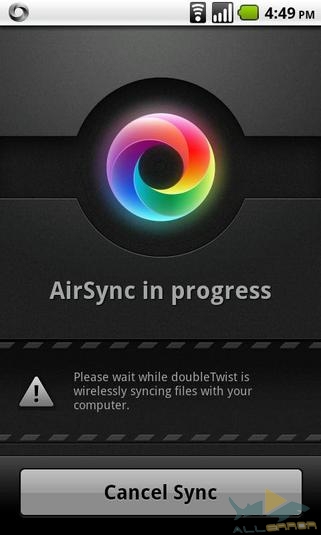
Прежде чем переходить к рутингу телефона, настоятельно рекомендуем вам сделать резервную копию всех данных, поскольку устройство, скорее всего, придётся отформатировать. Даже если информация сохранится, выработайте привычку создавать резервные копии важных файлов, чтобы не оказаться в неприятной ситуации.
6. Переходим к делу. Получаем права Суперпользователя
Вот и всё, друзья. Момент истины близок. В первой части руководства мы представили процесс рутинга как что-то очень сложное, отчасти чтобы вы не поспешили и в результате не нанесли своему устройству вреда. Кроме этого, мы хотели обеспечить вас базовыми знаниями, которые потребуются для экспериментов с разными телефонами, прошивками и ядрами в будущем.
По правде говоря, существуют инструменты, позволяющие выполнить рутинг нажатием нескольких кнопок. И они совместимы с большинством телефонов.
Рынок устройств на базе Android постоянно пополняется новыми телефонами от множества производителей. Поэтому, практически невозможно включить в эту статью индивидуальные руководства для каждого из них. Конечно, если вы не хотите, чтобы наше руководство по объёму сравнялось с «Войной и миром». По этой причине мы решили описать приложения, которые сделают всё работу за вас, независимо от того, используете ли вы старый телефон от Motorola или новейшую модель Nexus.
6.1 Быстрый и безболезненный рутинг с «SuperOneClick»
Вы относитесь к людям, постоянно меняющим свой телефон? Тогда сэкономит вам несметное количество времени, если вы собираетесь подвергать рутингу много разных устройств. Вам очень повезло. Не так давно нам приходилось искать индивидуальные руководства по рутингу каждой модели телефона. Эта удобная программа позволит вам получить полные права на любом устройстве всего за несколько кликов, когда вы научитесь её использовать (что довольно легко).
Во-первых, чтобы работать с SOC, вам потребуется установить на свой компьютер Microsoft .NET Framework 2.0+, поскольку для рутинга телефона его нужно будет подключить к ПК. Приложение поддерживает следующие операционные сисетмы:
- Windows XP
- Windows Vista
- Windows 7
- Ubuntu Hardy (8.04 LTS) или более новые версии
- Debian Lenny (5.0) или более новые версии
Если вы читаете эти строки с Mac, не отчаивайтесь! SOC совместим с Mono 1.2 и выше (программа, позволяющая разрабатывать и запускать кросс-платформенное программное обеспечение).
Внимание: Все программы для получение Root прав, вы можете скачать в конце статьи.
Итак, вы уже скачали SuperOneClick и проверили свою ОС на совместимость. Осталось только узнать, включён ли ваш телефон в список устройств, официально поддерживаемых SOC, который обманчиво мал:
- Acer Liquid Metal
- Dell Streak
- HTC Magic (Sapphire) 32B
- HTC Bee
- LG Ally
- Motorola Atrix4G
- Motorola Charm
- Motorola Cliq
- Motorola Droid
- Motorola Flipside
- Motorola Flipout
- Motorola Milestone
- Nexus One
- Samsung Captivate
- Samsung Galaxy 551 (GT-I5510)
- Samsung Galaxy Portal/Spica I5700
- Samsung Galaxy S 4G
- Samsung Galaxy S I9000
- Samsung Galaxy S SCH-I500
- Samsung Galaxy Tab
- Samsung Transform M920
- Samsung Vibrant
- Sony Ericsson Xperia E51i X8
- Sony Ericsson Xperia X10
- Sprint Hero
- Telus Fascinate
- Toshiba Folio 100
Имейте в виду, что сюда входят только официально поддерживаемые телефоны на момент написание этого руководства, и, хотя программа успешно работает с большинством устройств, разработчики уже давно не обновляли этот список. Похоже что SuperOneClick позволяет получить полные права на любой телефон без блокировки NAND (ограничение, не позволяющее записывать файлы в директорию /system), через использование собственного ADB эксплойта.
Теперь, когда мы обо всё рассказали, осталось дать вам несколько последних инструкций: переведите телефон в режим USB-отладки (Настройки > Приложения > Разработка > USB-отладка ), установите драйверы соответствующего устройства на свой компьютер (они должны установится автоматически, когда вы впервые подключаете телефон к ПК через USB кабель; если этого не произошло, откройте сайт производителя и скачайте их самостоятельно). И, наконец, убедитесь, что вынули SD карту памяти из телефона перед рутингом.
Что касается инструкций по использованию самой программы, как видно на следующем скриншоте, она оправдывает своё название. Вся процедура рутинга состоит в нажатии одной кнопки. Вам нужно только подключить устройство, а обо всём остальном позаботится само приложение.


Мы живём в будущем! Если SuperOneClick вам не помог, не паникуйте. Существует ещё много простых программ, которые позволят быстро выполнить рутинг устройства.
Основным конкурентом SOC среди них является , который так же позволяет получить полные права нажатием одной кнопки и совместим с новыми устройствами (включая несколько популярных планшетов), такими как:
- Samsung Galaxy Note 2
- Samsung Galaxy SIII
- Samsung GT-I9100
- Samsung Galaxy Note
- Samsung Galaxy S
- Samsung Nexus S
- HTC One S
- HTC Droid DNA
- HTC EVO 4G LTE
- HTC Desire HD
- HTC Desire S
- Google Nexus 4
- Google Nexus 7
- Google Nexus 10
- Amazon Kindle Fire
- Kindle Fire HD 7”
- Lenovo P700
- LG Optimus 2X
- Sony Xperia Arc
В отличие от разработчиков SOC, создатели UnlockRoot постоянно обновляют список поддерживаемых устройств, который вы можете пересмотреть на официальном сайте UnlockRoot.
Для работы с этой программой, вам необходимо скачать драйверы своего телефона, подключить его к компьютеру, запустить режим USB-отладки (Настройки > Приложения > Разработка > USB-отладка), открыть приложение и нажать на кнопку «Root».
6.3 Что если я не могу использовать SuperOneClick и UnlockRoot?
Прежде чем вы упадёте в лужу собственных слёз, мой дорогой читатель, позвольте уверить вас, что ещё не всё потеряно. Взглянув на списки устройств, поддерживаемых SOC и UR, вы заметите, что в них отсутствует несколько конкретных телефонов и это не совпадение.
Большая часть устройств, не работающих с обеими программами, не поддерживаются из-за блокировки NAND памяти, доступ к которой необходим для работы индивидуальных эксплойтов каждого приложения (блокировка NAND чаще всего встречается на устройствах HTC).
Если вы являетесь владельцем одного из таких устройств, чтобы выполнить рутинг, вам придётся снять блокировку, иначе вы сможете совершить только поверхностный рутинг (который не откроет доступ к директории /system). Программное обеспечение, позволяющее снять блокировку NAND, вы можете найти на сайте Unrevoked. Unrevoked позволит вам не только избавиться от ограничений NAND, но и выполнить рутинг телефона так же просто и быстро как SOC или UR.
7.1 Краткий обзор популярных ROM-ов
Установка пользовательских ROM-ов является пожалуй самой очевидной причиной рутинга телефонов. Вы можете сделать это из-за того что производитель прекратил выпускать обновления для вашего устройства, делает это медленно, либо вы просто хотите что-нибудь поменять. Какой бы ни была ваша причина, вот список чаще всего рекомендуемых ROM-ов:
- : минималистичный и лёгкий вариант с широким функционалом. Значительно повышает производительность большинства устройств (стоит упомянуть, что, учитывая огромное количество различных телефонов на Android, невозможно предсказать точный прирост производительности для каждой модели. Вы должны всегда предполагать, что обзоры написаны на основе тестирования устройств текущего поколения). Slim Bean так же увеличивает срок работы батареи, благодаря собственному ядру. Включает функцию автоматического обновления, так что вам не придётся скачивать и устанавливать патчи вручную.

- : этот ROM оправдывает своё название, фокусируясь на производительности. Упрощает настройку процессора, позволяя вам использовать его с максимальной эффективностью. Продолжительность работы батареи оставлена практически без изменений, но вы можете понизить питание процессора или изменить его настройки, если хотите, чтобы устройство работало дольше. Тестирование показало, что этот ROM подвержен частым падениям, но эта проблема решается простой перезагрузкой. Помните, что над большей частью таких проектов работают небольшие команды разработчиков, у которых не так много ресурсов. Поэтому вы не всегда получите самый стабильный продукт. Впрочем, этот недостаток компенсируется преимуществами в других областях.
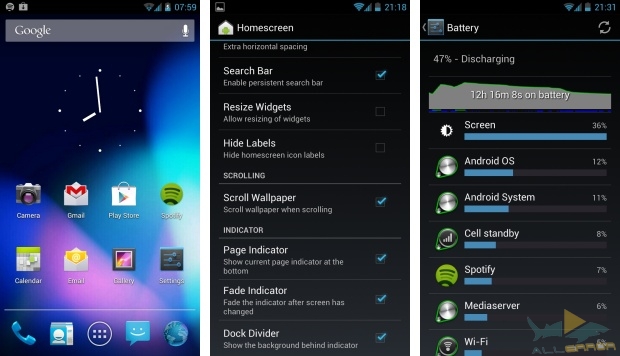
- AOKP (Android Open Kang Project) : думайте об AOKP, как о старшем двоюродном брате Android. Он идеально подойдёт всем новичкам, устанавливающим свой первый ROM, поскольку очень похож на стандартный Android и отличается только более широким функционалом. AOKP совместим с большей частью устройств, а долгая история разработки означает, что он довольно стабилен.

- : наш последний выбор и ещё один старый тяжеловес. Cyanogen крайне популярен среди фанатов Android, поскольку содержит практически все функции, которые только можно представить и отличается стабильностью. Вдобавок к этому, он увеличивает время работы батареи.
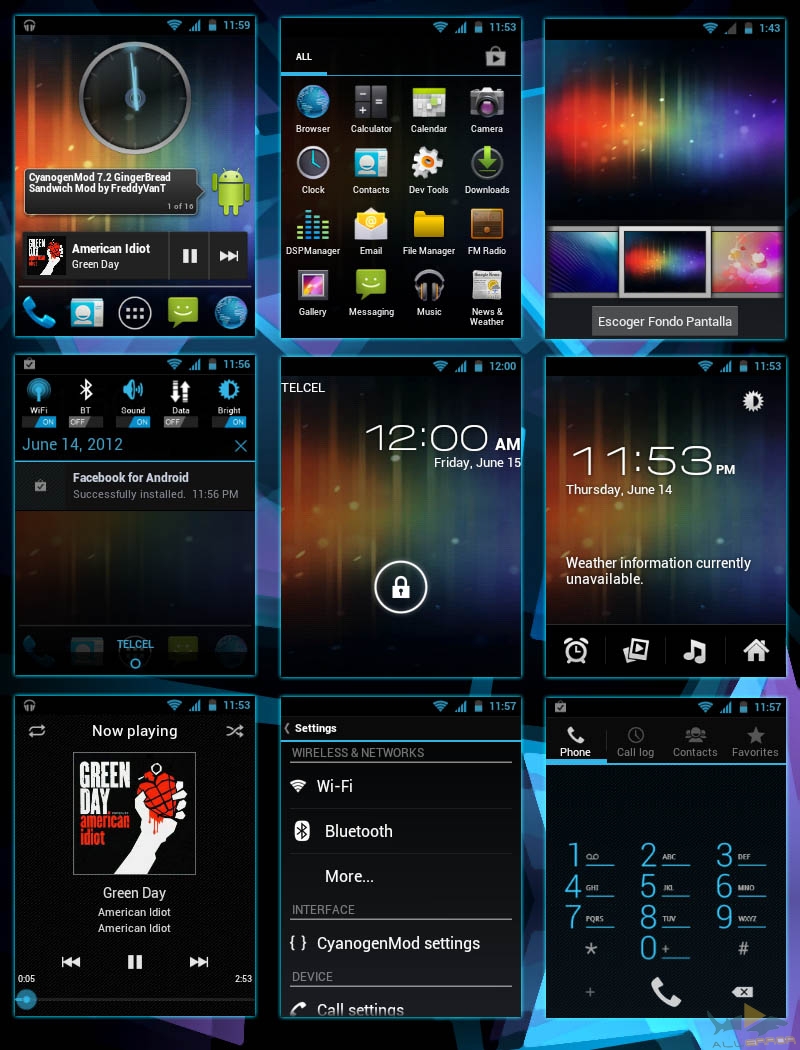
Как вы могли заметить, мы не стали подробно расписывать функции ROM-ов, которые упомянули. Причина в том, что они не так сильно отличаются друг от друга. В конечном итоге, главное не стабильности или широкий спектр функций, дающих возможность выйти за рамки того, что позволяет сделать стандартный Android. Если вы придерживаетесь одного бренда, и не желаете экспериментировать с новыми прошивками, выбирайте ROM, которые вам больше нравится или имеет хорошую историю совместимости с вашим устройством.
8. Приложения для пользователей с полными правами
Итак, вы успешно выполнили рутинг и установили красивый пользовательский ROM. Теперь вы, наверное, думаете: «Пожалуйста, скажите, что я могу, наконец, прекратить чтение этого руководства и вернутся к своей обычной жизни?». Пока ещё нет. Мы не раскрыли ещё одну интересную тему. Мы расскажем о нескольких приложениях, доступных только после рутинга, чтобы вы могли использовать весь потенциал своего разблокированного устройства. Начнём:
- Greenify : вы когда-нибудь замечали, что некоторые приложения продолжают работать в фоновом режиме даже после того как вы их закрыли? Greenify позволяет сделать так, что они больше не будут потреблять ценные ресурсы телефона, но продолжат свою работу, на случай если являются важными сервисами.
- Network Log : это приложение позволяет хранить подробную историю использования сетевого подключения. И оно работает в реальном времени! Вы можете следить за тем, сколько трафика потребляют отдельные программы и получать уведомления, когда какая-то из них пытается получить доступ к сети Интернет.
- DriveDroid : одно из самых полезных приложений на Android, которое просто необходимо иметь в своём арсенале любому читателю, занимающемуся починкой компьютеров для своей семьи и друзей. DriveDroid позволяет вам превратить свой телефон в загрузочный диск Linux при помощи ISO образа. Так что вы всегда сможете включить и починить компьютер, с которым возникли какие-то проблемы.
- : одно из приложений для создания резервных копий, которое мы не упомянули в соответствующем разделе, поскольку оно работает только после рутинга. Вы можете делать полные копии данных своего устройства нажатием нескольких кнопок и восстанавливать их с такой же лёгкостью, а так же пользоваться преимуществами облачных хранилищ.

- Wireless Tether : благодаря этому полезному приложению, вы легко сможете превратить свой телефон в мобильную точку доступа.
- Undelete : как можно догадаться по названию, Undelete позволяет восстанавливать случайно удалённые файлы (которые ещё не были перезаписаны). Кроме этого, приложение даёт возможность удалять файлы без возможности дальнейшего восстановления.
- Avast Mobile Security & Antivirus : да, это приложение доступно всем пользователям, но на устройствах с полными правами оно даёт доступ к мобильному брандмауэру, который требуется на большинстве смартфонов, учитывая что на них часто хранятся личные данные и другая конфиденциальная информация.
- Super Download Lite: SDL позволяет вам одновременно использовать Wi-Fi и мобильную передачу данных, чтобы увеличить скорость загрузки. Стоит отметить, что в бесплатной версии имеется ограничение на размер скачиваемых файлов.
- : очень удобное приложение для людей, постоянно устанавливающих новые прошивки. Оно не только позволяет находить новые ROM-ы, но и следит за их обновлениями, а так же выполняет резервное копирование данных.

- ADB Wireless : ещё одно полезное для экспериментаторов приложение. Позволяет использовать Android Debug Bridge через Wi-Fi соединение, вместо USB подключения. Довольно удобно для разработчиков.
Друзья, уважаемые читатели, я думаю вам было интересно узнать больше об системе Android и получению Root прав. Все программы для рутинга вы можете скачать ниже.
Главным преимуществом платформы Android является открытый исходный код. Благодаря этому, конечный пользователь Android устройств может сыскать в сети кастомные прошивки, программы и твики, практически для любой модели гаджета.
Чтобы эти возможности стали доступны для устройства, нужно получить ROOT права.
Производители гаджетов исключили "права администратора" из своих оболочек Android по соображениям "надежности и безопасности". Это ограничение сводит на нет возможные поломки устройства при удалении или изменении системных файлов. Если же вы уверенный пользователь Android, тогда пора ознакомится с информацией: как получить рут права на Android.
Что такое ROOT права?
ROOT права (права супер пользователя или администратора) - предоставляют владельцу Android гаджета полный контроль над системой. Благодаря этому можно изменять, удалять, редактировать системные файлы и папки.
ROOT доступ на сегодняшний день получить просто. Некоторые программы позволяют это сделать прямо на Android устройстве, без участия компьютера. При этом риск повредить программное обеспечение практически минимален.
Да, это так. При установке рут прав на Android есть риск навредить системе или превратить устройство в "кирпич" (не сможет запустится).
Если вы впервые пытаетесь установить рут права на Android, не переживайте, множество популярных программ для рутирования справляются с задачей отлично. Поэтому можно с уверенностью сказать: "ROOT права это безопасно".
Преимущества и недостатки
Устанавливая на устройство Android рут права, оно получает множество привилегий, жертвуя некоторыми особенностями. Чтобы детально разобраться, рассмотрим по пунктам преимущества рутирования:
- Изменение и удаление стандартных и системных приложений.
- Установка кастомных прошивок и модов.
- Установка персональных изображений, при загрузке устройства.
- Работа с приложениями, которые требуют наличие ROOT прав.
- Настройка и использование дополнительных функций Android.
- Использование программ и твиков для улучшения производительности и автономности гаджета.
- Удаление вирусов и рекламных баннеров в приложениях.
- Осуществление резервного копирования прошивки и данных.
- Добавление исполняемых файлов Linux и многое другое.
Взамен такому богатому функционалу, вы лишитесь некоторых особенностей, а именно:
- Потеря гарантии от производителя (хотя рут права можно отменить в любой момент).
- Потеря возможности обновления ОС Android по воздуху от производителя.
- Нестабильная работа устройства в случае повреждения системных файлов (но чаще всего гаджет можно оживить).
Совет! Если вы желаете рутировать Android устройство, прочитайте инструкцию полностью , чтобы не упустить никаких нюансов.
Как получить права суперпользователя?
Перед установкой ROOT прав в обязательном порядке сделайте резервное копирование данных. При рутировании планшета или смартфона информация с памяти телефона может удалиться. Поэтому, обезопасьте себя заранее.
А фотографии, музыку, видео, документы и другие файлы перенесите на SD карту или сохраните на компьютере.
Внимание! Все дальнейшие действия выполняйте на свой страх и риск! Вы единственный в ответе за свой гаджет. Если в чем-либо не уверены, обратитесь к специалисту!
Программы для рут прав
Самым быстрым, надежным и оптимальным способом получения прав суперпользователя, будет использование специализированных приложений.
|
Приложения для Android |
Программы для ПК |
|
Kingoapp |
Kingo Root |
|
Framaroot |
Vroot |
|
Universal Androot |
Root Genius |
|
WeakSauce |
King Root |
|
Пример использования приложения King Root v4.9.6 :  Получение прав SuperSUК сожалению, при получении ROOT прав данной программой, она ставит суперпользователя KingRoot, вместо SuperSU. При наличии KingRoot в системе, не все приложения и твики будут работать надлежащим образом, некоторые программы могут даже не воспринимать наличия ROOT прав. Поэтому нужно заменить KingRoot на стабильный и привычный SuperSU :
Установка с Windows 10Процесс установки такой:
Есть несколько способов отключить обязательную проверку подписи драйверов Windows 10: Пример работы с ПО Kingo Root :  Как удалить?Если вы желаете удалить ROOT права, воспользуйтесь той же программой, которой их получали. Например, при подключении Android гаджета к ПК и включении программы Kingo Root вы можете удалить (Remove Root ) и переустановить (Root Again ) права суперпользователя. |
Если Вы являетесь энтузиастом операционной системы Google Android, постоянно тестирующим какие-то интересные функции своего девайса; или продвинутым пользователем, стремящимся установить и проверить побольше новых программ на свой смартфон или планшет; или же даже обычным юзером, которому понадобилось получить доступ к какой-то скрытой функции операционной системы Вашего мобильного устройства на ОС Android, Вы обязательно сталкивались с понятием " root права".
Данное понятие является очень важным в операционной системе Андроид, и с помощью получения прав root можно открыть доступ к множеству весьма интересных и полезных настроек Вашего телефона или планшета. Что же такое "root права", как проверить их наличие и получить при отсутствии, да и вообще - для чего нужен этот root, Вы можете узнать, читая нижеследующую статью.
Что такое root права в операционной системе Android
Права пользователя Root, иначе называемые права Суперпользователя (Superuser по-английски) пришли в операционную систему Android из ОС Unix. В данной ОС Суперпользователь имеет права выполнять на устройстве любые операции. Соответственно, и в операционной системе Android, при получении доступа к root для пользователя становятся доступными все возможные настройки операционной системы, включая те, что были скрыты до этого. Перечислим кратко, для чего нужен root?
Суперпользователь мобильного устройства на ОС Android имеет право:
Изменять любые скрытые и системные файлы ОС;
Изменять, добавлять или удалять заставку, которая появляется при загрузке операционной системы;
Удалять приложения ОС, включенные в прошивку производителем;
Удалять встроенную в приложения рекламу;
Встраивать в прошивку собственные приложения;
Изменять внешний вид интерфейса ОС, включая темы, внешний вид элементов системного интерфейса и т.д.;
Управлять частотой процессора своего мобильного устройства;
Создавать резервные копии прошивки устройства;
Имеет возможность поставить кастомную (неофициальную) прошивку;
Оптимизировать быстродействие системы и время автономной работы устройства с помощью тонкой подстройки скрытых функций ОС.
Как видите, список возможностей для пользователя, которому удалось открыть доступ к root на своём смартфоне или планшете с ОС Android, впечатляет, и смысл попробовать получить root права на своём устройстве однозначно имеется.
Что Вы теряете, получая доступ к Root?
Перед тем как сделать необратимые изменения на Вашем телефоне или планшете, имейте в виду. При попытке получить root права Вы теряете гарантию на своё устройство! Данная операция считается производителем таковой, которая вмешивается в предусмотренную функциональность, и любые попытки сдать свой "убитый" во время попытки поставить root смартфон в официальный сервисный центр скорее всего натолкнутся на вполне мотивированный и законный отказ в обслуживании. Кроме того, даже если Вы будете обращаться в сервис по гарантии с другой проблемой, а инженеры обнаружат, что Ваш смартфон или планшет ранее был "рутирован", Вы также можете столкнуться с отказом в гарантийном обслуживании на вполне законных основаниях. Так что, если в работе Вашего Андроид-устройства Вас пока всё устраивает, подумайте, так ли уж Вам необходимо установить на нём права Суперпользователя.
Если что-то пошло не так
Если после того, как вы поставили root права, Ваше устройство начало некорректно себя вести, часто зависать или выдавать ошибки программ, можно попробовать вернуть всё обратно, выполнив сброс настроек. Сделать это можно, зайдя в меню "Настройки" и затем выбрав пункт "Восстановление и сброс".
Если же программа привела к серьёзному сбою ОС и Ваше устройство отказывается загружаться вообще, существует способ сброса настроек с помощью меню Recovery. Для начала Вам необходимо узнать, как можно зайти в это меню конкретно для вашего аппарата. Обычно это какая-то комбинация аппаратных клавиш регулировки громкости и кнопки включения Вашего устройства. Затем, попав в меню Recovery, перейдите в пункт "wipe data/factory reset" и подтвердите свой выбор стереть все данные с устройства. После этого выберите пункт перезагрузки. Навигация по пунктам меню осуществляется с помощью клавиш регулировки громкости, а выбор пункта - клавишей включения.
Иногда после получения прав Суперпользователя антивирусное приложение, установленный на телефоне или планшете, начинает ругаться на наличие вирусов в системе. Не стоит пугаться того, что программа для получения root занесла к Вам на устройство что-то нехорошее. Тревога, поднимаемая антивирусом, связана с тем, что используемые для получения root приложения работают через различные уязвимости в ОС, тем самым возбуждая подозрительность софта по защите системы. При возникновении чего-то подобного у Вас на устройстве лучшее, что можно сделать - это просто установить другой антивирус, который будет спокойно относиться к наличию rootправ.
Как проверить, есть ли у Вас root права?
У новичка, начитавшегося о грандиозных преимуществах "рутирования" своего смартфона на ОС Android, может возникнуть непреодолимое желание узнать, есть ли root права на его устройстве, чтобы получить данные права доступа при необходимости. Проверить, активирован ли на данном устройстве Суперпользователь, можно несколькими весьма простыми способами и без компьютера.
Для начала рекомендуем открыть меню программ Android и посмотреть, нет ли там ярлыка приложения с характерным названием, например "Superuser" или "SuperSU". Многие китайские производители смартфонов, идя пользователям навстречу, могут поставить root в свою прошивку уже с завода, значительно облегчая нам жизнь. А наличие в системе данного приложения сигнализирует нам, что "рутирование" уже произведено и для управления root-правами производитель установил в прошивку соответствующее приложение.
Если ничего подобного не нашли, не факт, что root прав у Вас нету, просто в системе может отсутствовать приложение для их контроля.Попробуйте проверить наличие root с помощью программных методов. Например, можно скачать бесплатное приложение Terminal Emulator for Android и в командной строке ввести команду su . Если после ввода команды Вы получили сообщение "Permission denied " , значит, root права на Вашем устройстве отсутствуют. Когда же после ввода команды su значок $ в начале командной строки превратился в значок # , поздравляем, Вы - Суперпользователь своего Android-устройства.
Можно также установить простенькую программу Root Checker с Google Play маркета, единственной задачей которой является узнать, активированы ли на данном устройстве root права.
После такого немного затянувшегося вступления наконец-то пришло время узнать, как же можно открыть доступ к рут права на андроид на смартфоне или планшете с операционной системой Android.
Сразу скажем, что ввиду огромного разнообразия мобильных устройств на ОС Android, а также прошивок к ним, универсального рецепта получения прав Суперпользователя не существует. Каждое Андроид-устройство имеет свои особенности, которые необходимо учитывать, если Вы собрались его "рутировать". Возможно, Вам придётся попробовать несколько программ, прежде чем Вы сможете установить root на своём устройстве. Ниже мы расскажем о самых популярных способах получения root прав на Android.
Настоятельно рекомендуем Вам перед проведением любых манипуляций с получением root сделать резервные копии Ваших контактов, приложений, пользовательских данных или даже всей системы, чтобы впоследствии не кусать локти, если что-то пойдёт не так. Как сделать бекап различных типов данных на Android Вы можете прочитать в на нашем сайте.
Предупреждаем Вас, уважаемые читатели: все действия, связанные с получением прав Root на своём Андроид-устройстве, Вы делаете на свой страх и риск! Администрация нашего сайта не несёт никакой ответственности за любой возможный ущерб или потерю функциональности Вашего аппаратного обеспечения вследствие Ваших действий!
Одним из популярных приложений, позволяющих быстро и удобно получить root-доступ к своему мобильному устройству, является программа Kingo Android ROOT . Программа бесплатна и позволяет получить rootправа в несколько кликов.
1. Установите приложение и подключите Ваше мобильное устройство к компьютеру (на котором должен быть выход в интернет), в режиме отладки по USB (при этом должна быть разрешена установка приложений из неизвестных источников);
2. Программа скачает и установит драйвера для Вашего устройства автоматически;
3. После этого вы увидите появившуюся кнопку "Root", которую нужно нажать;
4. Система поставит права Суперпользователя и перегрузится;
5. Если всё прошло успешно, Вы получили rootправа на Вашем устройстве.
В мобильных телефонах компаний HTC и Sony перед получением прав root необходимо сделать ещё одну дополнительную операцию - разблокировать загрузчик. Делается это легко и просто, кроме того, операция обратима и в любой момент Вы можете обратно заблокировать загрузчик, если Вам понадобится, например, сдать телефон по гарантии в первозданном виде.
Приложения для разблокировки загрузчика также выпускает уже знакомая нам компания Kingo, и скачать их можно с их официального сайта:

Всё, что нужно сделать после этого, это подключить Ваш смартфон или планшет к компьютеру (на котором должен быть выход в интернет), выбрать свою версию ОС Android, и активировать отладку по USB. После этого программа автоматически установит драйвер для Вашего устройства и установит соединение с ним. Нажмите кнопку "Unlock" и дождитесь завершения операции. В конце концов единственное, что Вам останется сделать, это нажать кнопку "Finish". Доступ к Root на Вашем устройстве открыт.
Вышеупомянутый способ подойдёт для большинства устройств, но его единственным недостатком является необходимость подключения Вашего мобильного к ПК. Что же делать тем, кто хочет "рутировать" своего мобильного помощника без компьютера? Ниже мы приведём примеры нескольких самых популярных программ для получения root на разных версиях операционной системы Андроид, позволяющих получить root правабез компьютера. Перед тем, как пользоваться ими, внимательно прочитайте инструкции.
для Android 1.5-2.2:
Universal AndRoot (работает не на всех моделях): Приложение необходимо скопировать на флеш-карту Вашего устройства, инсталлировать и после установки нажать кнопку "Root". Перегружаем операционную систему и наслаждаемся полученными root правами.
для Android 2.3:
Gingerbreak : на смартфоне должна быть включена отладка по USB (Меню "Настройки" -> "Приложения" -> "Разработка" -> "Отладка USB"). Скопируйте Gingerbreak на флеш-карту, и становите приложение себе на устройство (только в основную память). Запустите его и нажмите кнопку "root", дождитесь, пока программа завершит необходимые операции. Если всё прошло нормально, устройство перезагрузится, а в меню программ Android появится ярлычок приложения SuperUser.
для новых версий Android (от 4.х):
KingRoot : приложение на китайском языке, но интерфейс его прост до безобразия, поэтому разобраться в том, как установить и активировать root права, очень просто. В состав Kingroot включена программа KingUser, управляющая root-доступом для запуска. приложений.
Framaroot : список поддерживаемых устройств ограничен, но может подойти тем пользователям, кого в силу каких-то причин не устраивает работа KingRoot. Алшгоритм действий по активации рут тоже очень прост:
Установите программу;
Запустите её и выберите желаемое приложение, SuperSU или Superuser;
Выберите персонажа;
Появится окошко со смайликом, свидетельствующее об удачной установке;
Перезагрузите свой телефон;
Наслаждайтесь полученным Root.
После получения root на Вашем устройстве могут появиться приложения "SuperUser" или "SuperSU". Эти программы сами по себе не предоставляют доступ к root, они предназначенные для контроля предоставления прав Суперпользователя для каждого приложения, которое может их запрашивать. При запуске приложения, которому нужны root права, "SuperUser" или "SuperSU" спрашивают у Вас, согласны ли Вы с тем, чтобы открыть данному приложению доступ к root, и Вы должны подтвердить свой выбор.
![]()
Имейте в виду, что простая установка данных приложений без предварительного "рутирования" Вашего смартфона или планшета root права не предоставляет.
Как убрать root права на андроид в случае необходимости
Выше мы уже писали, что получение Root на Вашем смартфоне или планшете с ОС Android при обращении в официальный сервисный центр может расцениваться как вмешательство в предусмотренную заводом-изготовителем конструкцию, а это послужит отказом от гарантийного обслуживания. Или, возможно, вы хотите дать своё устройство кому-то попользоваться на время, и не желаете, чтобы у этой особы было слишком много возможностей изменять системные файлы ОС и делать со смартфоном или планшетом слишком многое. В любом случае, будет полезным знать, как удалить root права с Android.
Если Вы устанавливали root права с помощью приложения Kingo Android Root, в нём же Вы найдёте кнопку " Remove root" для возвращения системы к заводским параметрам. Или же можно удалить root из ОС из настроек приложения SuperSU.
Универсальным приложением, позволяющим вернуть Ваше устройство на ОС Android в первозданное состояние без компьютера является программа Universal Unroot . Её интерфейс предельно прост. Необходимо всего лишь запустить установленное на своём мобильном приложение Universal Unroot и нажать кнопку "Unroot".
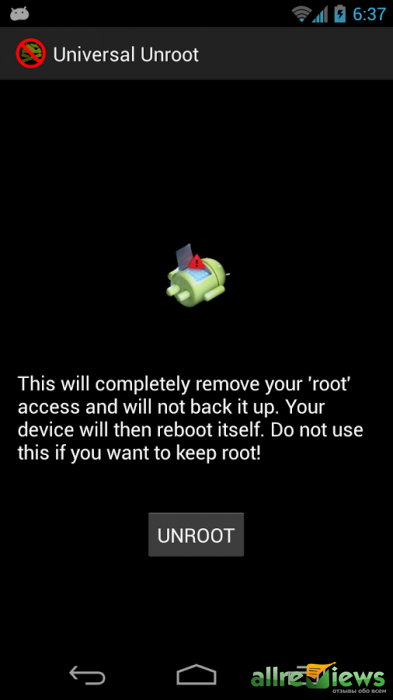
Согласитесь с вопросами, которые будет задавать Вам программа, и дождитесь перезагрузки ОС. Вы удалили права root из своей системы. Если нужно заблокировать загрузчик, который Вы ранее разблокировали для получения root (о чём мы писали выше), имейте ввиду: Universal Unroot этого сделать не сможет. В таком случае воспользуйтесь другим способом удаления Root.
Также можно попробовать удалить Суперпользователя со своего устройства вручную. Для этого нужно с помощью файлового менеджера, имеющего доступ к системной области (Root Explorer, ES File Explorer и др.) зайти в папку:
System/xbin/ и удалить там файлы Busybox и Su;
System/app/ и удалить там файлы SuperSu.apk или SuperUser.apk;
Перезагрузить Android.
Итак, мы разобрались, для чего нужен root на мобильном устройстве, узнали о том, как проверить его наличие и как установить права Суперпользователя себе на смартфон или планшет как с помощью ПК, так и без компьютера. Рут права на андроид открывают новые и весьма интересные функции устройства, и пользуясь этим с умом, можно сделать свой Андроид-девайс значительно более удобным и функциональным. Будьте внимательны и осторожны, и всё у вас получится лучшим образом. Удачи!
Практически все пользователи Андриод устройств рано или поздно задаются вопросом, как получить Root права на Android. Но, большинство пользователей считает, что получить рут права слишком сложно или что рут права могут привести к повреждению их данных. Поэтому большинство быстро отказывается от этой идеи. На самом деле сейчас можно получить рут права просто сделав несколько кликов мышкой. Времена, когда для получения рут прав нужно было долго и нудно изучать длинные инструкции давно прошли. Сейчас большую часть работы выполняют специальные программы. В данном материале мы расскажем о том, что такое рут права, для чего они нужно, а также как получить рут права на Андроид.
Root права это термин из UNIX подобных операционных систем. Он означает пользователя с идентификатором (UID, User IDentifier) ноль. Такой пользователь также называется суперпользователем и имеет полный доступ к операционной системе. Другими словами, если вы получите рут права на вашем Андроид смартфоне, то вы получите полный контроль над операционной системой Андроид, которая установлена на вашем устройстве.
Такой контроль предоставляет множество преимуществ. Во-первых, получив ROOT, вы сможете удалять стандартные приложения, предустановленные производителем вашего смартфона. Также вы сможете менять ярлыки программ, устанавливать темы, запускать специализированные приложения, менять файлы операционной системы, устанавливать приложения на карту памяти и т.д.
С другой стороны получение ROOT прав несет некоторые риски. Во-первых, устройства с ROOT доступом теряют гарантию от производителя. Так что в случае поломки вам придется ремонтировать устройство за свой счет. Также на устройствах с ROOT правами исчезает возможность обновления «по воздуху» (вы больше не сможете устанавливать OTA обновления).
Нужно отметить, что бывают нескольких видов: Full Root (полный доступ без каких либо ограничений), Shell Root (без доступа к папке system), Temporary Root (временный Root, работает только до первой перезагрузки устройства). Но, хватит теории, пора переходить к практике.
Как получить Root права на Android при помощи программы Kingo Android ROOT
Программа Kingo Android ROOT это бесплатная утилита, которая позволяет быстро и без лишних хлопот получить ROOT права. Данная программа поддерживает большинство популярных Андроид устройств, поэтому ее можно считать универсальным решением.
Шаг № 1. Скачайте Kingo Android ROOT. Перейдите на и скачайте программу на свой Windows компьютер.
Шаг № 2. Установите скачанную программу на компьютер. Весь процесс установки рассматривать не будем, там нет ничего сложного. Все точно также как при установке любой другой программы.
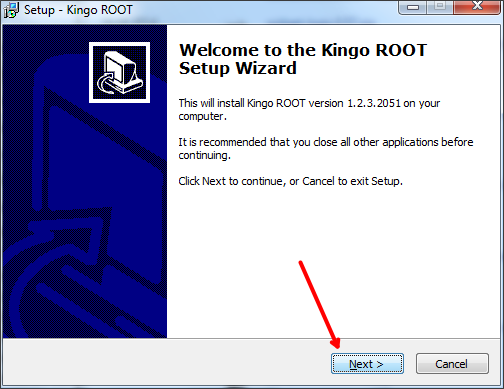
Шаг № 3. Включите режим «Отладки по USB» на вашем смартфоне. Для этого сначала нам понадобится включить «Режим разработчика». Чтобы это сделать открываем настройки и переходим в раздел «Сведения об устройстве». Здесь нужно несколько раз под ряд нажать на пункт «Номер сборки». После этого появится сообщение о том, что режим разработчика включен.
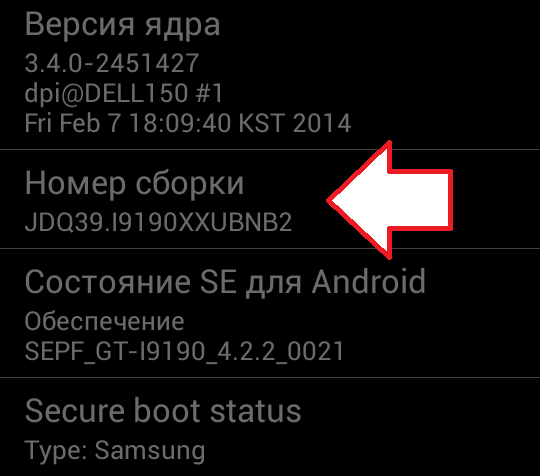
После того как мы включили «Режим разработчика». Возвращаемся в Настройки, и переходим в раздел «Параметры разработчика» (этот раздел может называться по-разному, например «Для разработчиков»).

В разделе «Параметры разработчиков» нам нужно найти функцию «Отладка по USB» и включить ее.
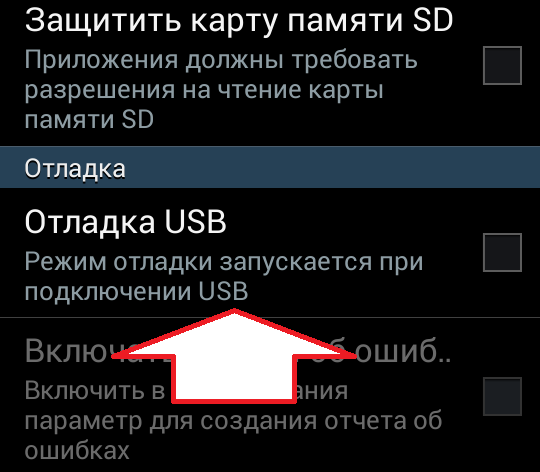
Шаг № 4. Включите установку приложений из неизвестных источников. Для этого откройте настройки Андроида и перейдите в раздел «Безопасность». Здесь нужно найти функцию «Неизвестные источники» и включить ее.

Шаг № 5. Запускаем программу Kingo Android ROOT на компьютере и после этого подключаем к нему наше Андроид устройство с помощью USB кабеля.
После подключения Андроид устройства программа найдет и установит нужные драйверы.

Шаг № 4. Получаем Root права на Android. Завиральный шаг получения рут прав. После того как программа Kingo Android ROOT установит драйверы вы увидите большую красную кнопку «ROOT». Нажмите ее и подождите, пока программа Kingo Android ROOT закончит работу.
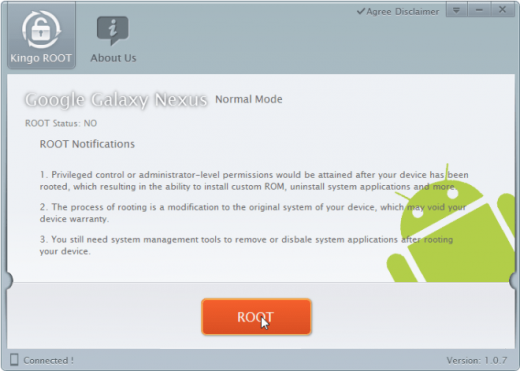
Шаг № 5. Перезагрузите ваше Андроид устройство. После успешного получения Root прав программа выдаст соответствующее сообщение и попросит вас перезагрузить Андроид устройство

Все, теперь вы получили Root на вашем Android гаджете. При необходимости вы можете удалить рут права. Для этого будет достаточно снова подключить устройство, запустить программу Kingo Android ROOT, и нажать на кнопку «Remove Root».
Как проверить, что вы получили Рут права на Андроид
При желании вы можете проверить, что получение рут прав прошло правильно. Это можно сделать несколькими способами:
- Если у вас есть Root, то в эмуляторе терминала после ввода команды su вы должны увидеть приглашение в виде знака решетки (#).
- Если у вас есть Root, то в эмуляторе терминала на команду «/system/bin/id» вы должны получить ответ «uid=0(root) gid=0(root)». Но, данный способ проверки работает не всегда.
Также вы можете проверить наличие Рут прав просто запустив приложение, которое их требует. Если программа работает нормально и все ее функции доступны, значит у вас есть Рут права. Если же вы видите предупреждения и ошибки, значит – прав нет. Также в некоторых случаях после получения рут прав в списке приложений появится приложение Superuser или SuperSU.
Некоторые владельцы смартфонов желают получить от своего устройства максимум возможностей. В таком случае невозможно обойтись без получения root-прав. Ведь только они позволят задействовать всяческие твики, активировать дополнительные функции и даже заблокировать отображающуюся в бесплатных приложениях рекламу.
Операционная система Android славится своей открытостью. Но на самом деле некоторые её составляющие всё же заблокированы для обычного пользователя. Вы можете скачать на свой смартфон блокировщик рекламных баннеров, но он не будет действовать. Дело в том, что рекламная часть ОС закрыта для других приложений - изменить соответствующие файлы невозможно. Однако если получить root права на Android, то всё меняется. После этого становятся доступны все скрытые разделы. Но нужно быть осторожным - в этих разделах содержатся в том числе и те файлы, удаление или изменение которых погубит операционную систему, а следовательно и само устройство.
В целом, root-доступ предоставляет пользователю следующие преимущества:
- Возможность установки неофициальных прошивок и модов;
- Возможность изменения системных файлов;
- Легкое удаление системных (предустановленных) приложений;
- Получение доступа к дополнительным функциям операционной системы;
- Установка твиков и других программ, способствующих увеличению производительности;
- Установка особых приложений, для которых права root являются обязательными.
Но, как уже было сказано выше, root-права несут за собой и несколько неприятных моментов:
- Зачастую они лишают вас гарантии;
- Процедура получения прав root может обернуться выходом гаджета из строя;
- В дальнейшем вы перестанете получать по воздуху обновления ОС.
Получение прав суперпользователя без компьютера
Если у вас не самый новый смартфон или планшет, то есть большая вероятность, что открыть root-доступ на нём можно при помощи приложения Framaroot . Для этого даже не потребуется подключать устройство к компьютеру, в связи с чем процесс протекает быстро и без каких-либо сложностей. От вас потребуются следующие действия:
Шаг 1. Скачайте последнюю версию программы Framaroot.
Шаг 2. Установите этот APK-файл на свой гаджет. В случае необходимости поставьте в настройках устройства галочку напротив пункта «Разрешить установку приложений из неизвестных источников «.
Шаг 3. Запустите программу. Если ваш смартфон или планшет ею поддерживается, то вы увидите меню, в котором содержатся варианты дальнейших действий.

Шаг 4. Выберите один из методов получения root-прав. Вскоре появится подсказка, говорящая о результатах действия программы. Если способ не сработал, то попробуйте второй и третий.
Шаг 5. Если приложение аварийно закрылось, то перезапустите его.
Шаг 6. Если вам сообщено о том, что вам удалось получить рут на Андроид, то перезагрузите устройство и начинайте пользоваться его расширенными возможностями.

К сожалению, список поддерживаемых девайсов у данного приложения строго ограничен. Если программа не справилась со своей задачей, а воспользоваться правами пользователя всё же хочется, то можно попробовать установить следующие приложения:
- 360 Root;
- PingPong Root;
- KingRoot;
- Root Master.
Последняя программа предоставит root-права даже владельцу очень старого устройства, функционирующиего под управлением Android 1.5. Остальные же приложения напротив стараются взломать новейшие аппараты, в том числе южнокорейского производства (они обладают поддержкой технологии KNOX, значительно усложняющей задачу).
Получение root-прав через компьютер
Вполне возможно, что вы до сих пор размышляете над тем, как получить рут права на Андроид при помощи компьютера. Вам может показаться, что это сделать это очень легко. Но практика показывает, что в этом деле ПК - почти не помощник. Дело в том, что почти каждый смартфон требует особых алгоритмов, по выполнении которых предоставляются права суперпользователя. В связи с этим нет какого-то универсального способа получения таких прав. Но вы можете попытаться воспользоваться следующими программами:
- ROOT Wizard;
- VRoot;
- Root Zhushou;
- Unlockroot.
Однако помните, что успешное завершение процесса вам никто не гарантирует - всё зависит от конкретного аппарата и версии установленной на него операционной системы.
Виды root-прав
В меню некоторых программ вы можете обнаружить то, что они способны предоставить разные root-права.
- Shell Root - полный рут, но при этом пользователю не предоставляется доступ к скрытому разделу System.
- Full Root - полный рут, владельцу устройства предоставляются весь скрытый функционал операционной системы.
- Temporary Root - этот рут исчезнет после первой же перезагрузки гаджета.
